系统引导过程概述
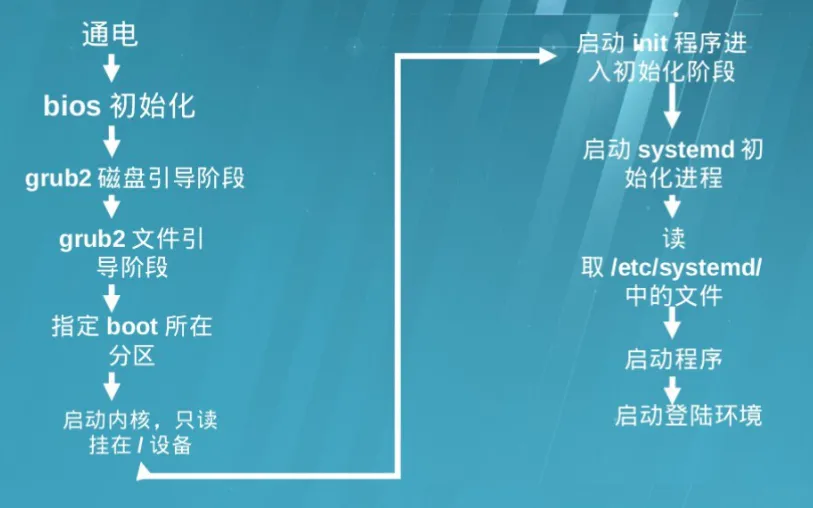
一.系统启动流程
通电
bios(主板上的只读存储中,basic input or output system)作用,硬件检测,激活硬件
1.grub系统引导(grub引导分为两个阶段)
(1)阶段1 mbr(主引导记录)主引导记录在硬盘上的0磁道,一扇区,446个字节
dd if=/dev/zero of=/dev/vda bs=446 count=1 可以清空mbr,重新启动
进入到挽救模式,执行chroot /mnt/sysimage切换到真实/环境,
并执行grub2-install /dev/vda
主引导分区mrb损坏
查看boot分区
选择救援模式
(2)阶段2 grub文件引导阶段
找到/boot分区
读取/boot/grub2/grub.cfg
文件丢失,grub2-mkconfig >/boot/grub2/grub.cfg
引导文件grub损坏
查看/目录分区是vda3
删除引导文件
开机后手动输入引导文件
set root='hd0,msdos1' 根目录
linux16 /vmlinuz-3.10.0-327.e17.x86_64 ro root=/dev/vdb3 内核文件
initrd16 /initramfs-3.10.0-327.e17.x86_64.img 开机启动服务
boot 启动
利用grub2-mfconfig修复grub.cfg文件
进入系统后查看/boot/grub2/grub.cfg引导文件已经复原修复
3.启动内核,只读挂载/设备
检测设备
对设备驱动进行初始化
进入系统初始化阶段
内核丢失,从新安装内核安装包就可以解决
rpm -ivh kernel-xxxxx.rpm --force
删除boot目录下的内核文件
缺失内核文件,无法启动
加载光驱
进入救援模式,如图进入救援系统,真实的系统根目录为/mnt/sysimage
分解安装盘内的内核包
将分解后的内核文件拷贝到/mnt/sysimage/boot下,完成后退出
内核修复完成,进入系统
4.系统初始化阶段
系统初始化阶段加载initrd镜像
开启初始化进程systemd
开始selinux
加载内核参数
初始化系统时钟,键盘,主机名称
重新读写挂载/设备
激活raid,lvm
激活配额
启动multi-user.target.wants中的所有服务
开启虚拟控制台
启动图形
initramfs-`uname -r`.img丢失用:mkinitrd initramfs-`uname -r`.img `uname -r` 恢复
系统初始化加载initrd镜像损坏
删除initrd镜像文件initramf-3.10.0-327.x86_64.img
重启后无法进入系统,缺失初始化镜像文件
重启系统,加载CDROM的安装盘文件
恢复initramfs镜像文件
硬盘启动
恢复成功,进入系统
二.其他系统排错问题:
1.开机root密码进不去,重新修改root密码
重新启动系统
在系统启动阶段按上下键停止系统引导
选择启动引导标题,按e键进行编辑
找到linux16引导条目这一行,从这行最后删除到ro选项,并把ro改为rw,然后添加rd.break选项
ctrl+x启动设定过后的系统引导条目
进入系统后执行chroot /sysroot切换到真实的系统环境
passwd root修改超级用户密码
建立文件/.autorelabel让系统重新扫描所有文件
exit两次使系统自动重新启动
2.开机登陆账户闪退,shell文件损坏
重新启动系统
在系统启动阶段按上下键停止系统引导
选择启动引导标题,按e键进行编辑
找到linux16引导条目这一行,从这行最后删除到ro选项,并把ro改为rw,然后添加rd.break选项
ctrl+x启动设定过后的系统引导条目
无法切换到真实根目录下,将救援模式系统的/bin/bash拷到sysroot/bin/bash
修复完成后退出进入系统
3.开机后快进入到登陆界面时又自动关机,开机运行级别错误
重新启动系统
在系统启动阶段按上下键停止系统引导
选择启动引导标题,按e键进行编辑
找到linux16引导条目这一行,从这行最后删除到ro选项,并把ro改为rw,然后添加rd.break选项
ctrl+x启动设定过后的系统引导条目
进入系统后执行chroot /sysroot切换到真实的系统环境
查看运行级别软连接,指向关机,重新做软连接运行级别
chroot /sysroot
-rm -rf /etc/systemd/system/default.target
ln -s /lib/systemd/system/multi-user.target /etc/systemd/system/default.target
系统运行级别
runlever0.target -> poweroff.target
runlever1.target -> rescue.target
runlever2.target -> multi-user.target
runlever3.target -> multi-user.target
runlever4.target -> multi-user.target
runlever5.target -> grapical.target
runlever6.target -> reboot.target
本文转自一百个小排 51CTO博客,原文链接:http://blog.51cto.com/anfishr/1954317,如需转载请自行联系原作者





































